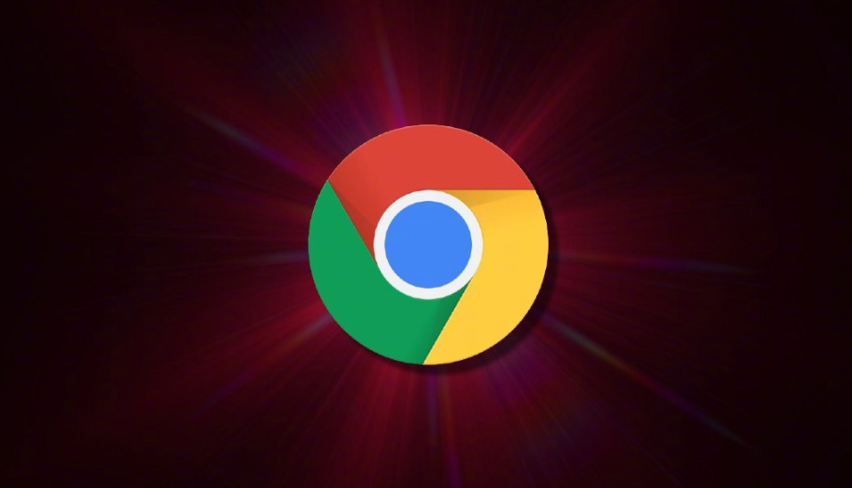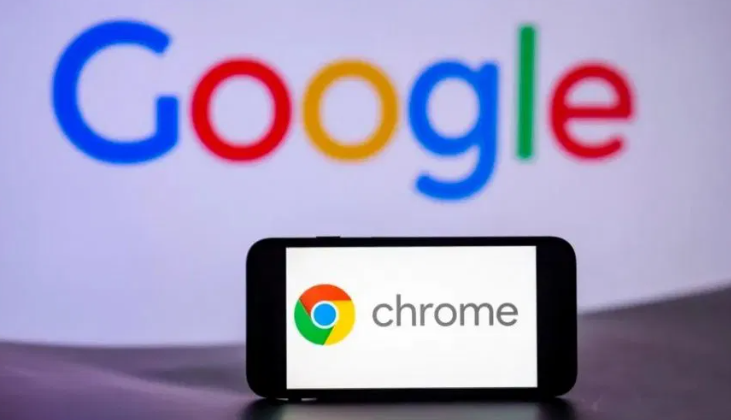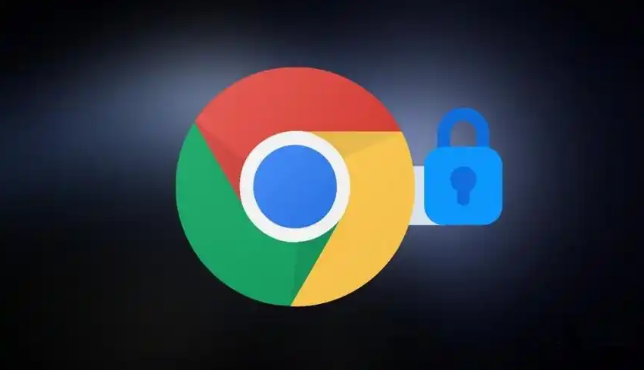
一、安装位置与目录规划
1. 默认安装位置查看:Google Chrome浏览器默认会安装在系统盘(通常是C盘)的特定目录下。在Windows系统中,一般为`C:\Program Files (x86)\Google\Chrome`或`C:\Program Files\Google\Chrome`;在Mac系统中,通常位于`/Applications`文件夹内。了解默认安装位置有助于后续对不同版本进行管理。
2. 自定义安装目录设置:如果在安装Chrome时希望更改安装位置,可以在安装向导过程中选择“自定义安装”。在这里可以指定一个新的文件夹来安装Chrome,这样方便对不同版本进行分类存放。例如,可以创建一个名为“ChromeVersions”的文件夹,将不同版本的Chrome安装到该文件夹下的不同子文件夹中,如“ChromeVersions
v90”、“ChromeVersions
v95”等,通过这种方式清晰地区分各个版本。
二、版本切换方法
1. 通过快捷方式切换:如果在桌面上有不同版本Chrome的快捷方式,可以直接双击对应的快捷方式来启动相应版本的浏览器。若没有创建快捷方式,可以在开始菜单(Windows)或应用程序文件夹(Mac)中找到不同版本的Chrome程序图标并点击运行。
2. 使用命令行参数切换(进阶):对于有一定技术基础的用户,可以通过命令行参数来切换Chrome版本。首先需要知道不同版本Chrome的安装路径。在Windows系统中,打开命令提示符(cmd),输入类似`"C:\ChromeVersions
v90\chrome.exe"`的命令来启动指定版本的Chrome;在Mac系统中,打开终端,输入`/Applications/ChromeVersions/Chrome_v90/Google Chrome.app/Contents/MacOS/Google Chrome`(根据实际情况调整路径)来启动相应版本。
三、卸载旧版本
1. 通过控制面板(Windows)或应用程序卸载(Mac)卸载:在Windows系统中,进入控制面板,找到“程序和功能”选项,在列表中选择要卸载的Google Chrome版本,然后点击“卸载”按钮。在Mac系统中,将Chrome应用程序拖动到废纸篓,或者在启动台中找到Chrome应用程序,长按其图标后选择“删除”选项。
2. 删除残留文件和注册表项(Windows):卸载后,可能还会有一些残留文件和注册表项留在系统中。在Windows系统中,需要检查之前安装Chrome的文件夹是否完全删除,同时可以使用注册表编辑器(输入`regedit`回车打开)查找与Chrome相关的键值并删除。但操作注册表时要谨慎,避免误删其他重要信息。在Mac系统中,一般将应用程序拖到废纸篓后即可彻底删除,但也可以检查用户的偏好设置文件夹等位置是否有残留的配置信息并删除。
四、同步与数据迁移
1. 使用谷歌账号同步数据:如果有使用谷歌账号登录Chrome的习惯,在不同版本之间切换时,可以通过谷歌账号同步书签、历史记录、密码等数据。在一个版本的Chrome中登录谷歌账号后,这些数据会被自动同步到云端。当切换到另一个版本的Chrome并登录同一谷歌账号时,数据会自动从云端下载并同步到本地浏览器。
2. 手动数据迁移(不依赖谷歌账号):如果不使用谷歌账号或者只想迁移部分数据,可以手动进行操作。对于书签,可以在一个版本的Chrome中导出书签文件(在浏览器中点击右上角三个竖点图标,选择“书签” - “书签管理器”,然后点击“导入和导出”选项进行导出),然后在另一个版本的Chrome中导入该文件(同样在书签管理器中操作)。对于历史记录和密码等其他数据,也可以使用第三方工具或者按照Chrome的数据存储格式进行相应的复制和迁移,但这种方法相对复杂且有一定风险,需要谨慎操作。